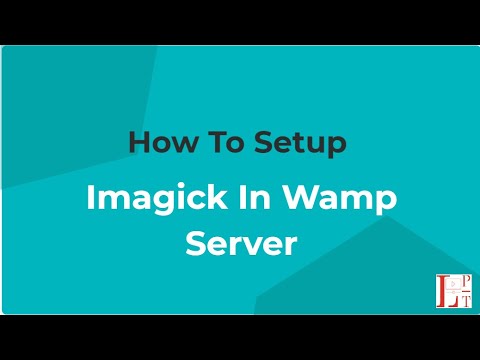SPSS היא תוכנית ניתוח סטטיסטית המשמשת במגוון תחומים, החל מחוקרי שוק ועד סוכנויות ממשלתיות. זה מאפשר לך לבצע מגוון של פונקציות על הנתונים שלך, אך אתה צריך נתונים לפני שתוכל לעשות זאת. ישנן מספר דרכים להזין נתונים ל- SPSS, החל מהזנתם באופן ידני ועד ייבואם מקובץ אחר.
צעדים
שיטה 1 מתוך 2: הזנת הנתונים שלך

שלב 1. הגדר את המשתנים שלך
על מנת להזין נתונים באמצעות SPSS, עליך שיהיו מספר משתנים. אלה העמודות של הגיליון האלקטרוני בעת שימוש ב"תצוגת נתונים ", וכל אחת מהן תכלול נתונים שכולם בפורמט זהה.
- כדי להגדיר את המשתנים שלך, לחץ פעמיים על כותרת עמודה "תצוגת נתונים" יופיע תפריט המאפשר לך להגדיר את המשתנה.
- בעת הזנת שם משתנה, עליו להתחיל באות ולהתעלם מאותיות רישיות.
- בעת בחירת הסוג, תוכל לבחור בין "מחרוזת" (תווים) לבין מגוון פורמטים מספריים.
- עיין במדריך זה לפרטים נוספים על הגדרת משתנים.

שלב 2. צור משתנה רב ברירות
אם אתה מגדיר משתנה שיש לו שתי אפשרויות מוגדרות או יותר, תוכל להגדיר תוויות לערכים. לדוגמה, אם אחד המשתנים שלך הוא האם העובד פעיל או לא, שתי האפשרויות היחידות שלך עבור משתנה זה עשויות להיות "פעיל" ו- "לשעבר".
- פתח את סעיף התוויות בתפריט הגדר משתנה, וצור ערך ממוספר לכל אפשרות (למשל "1", "2" וכו ').
- עבור כל ערך, תן לו תווית מתאימה (למשל "פעיל", "לשעבר").
- כשאתה מזין את הנתונים של המשתנה הזה, עליך רק להקליד "1" או "2" כדי לבחור באפשרות הרצויה.

שלב 3. הזן את המקרה הראשון שלך
לחץ על התא הריק ישירות מתחת לעמודה השמאלית ביותר. הזן את הערך התואם את סוג המשתנה לתא. לדוגמה, אם העמודה היא "שם", תוכל להזין את שם העובד.
כל שורה היא "מקרה" אחד, המכונה רשומה בתוכניות מסד נתונים אחרות

שלב 4. המשך מילוי משתנים
עבור לתא הריק הבא ימינה ומלא את הערך המתאים. מלא תמיד כל פעם רשומה שלמה אחת. לדוגמה, אם אתה מזין רשומות עובדים, היית מזין את שם העובד היחיד שלו, כתובתו, מספר הטלפון ושכרו לפני שעוברים לעובד הבא.
ודא שהערכים שאתה מזין תואמים את תבנית Type. לדוגמה, הזנת ערך דולר בעמודה בתבנית תאריך תגרום לשגיאה

שלב 5. סיים למלא את התיקים שלך
לאחר סיום כל מקרה, עבור מטה לשורה הבאה והזן בשורה הבאה. ודא שלכל מקרה יש ערך עבור כל משתנה.
אם תחליט שאתה צריך להוסיף עוד משתנה, לחץ פעמיים על כותרת העמודה הפתוחה הבאה וצור אותו

שלב 6. לנהל את הנתונים שלך
לאחר שתסיים להזין את כל הנתונים שלך, תוכל להשתמש בכלים המובנים ב- SPSS כדי להתחיל לתפעל את הנתונים שלך. כמה דוגמאות אפשריות כוללות:
- צור טבלת תדרים
- הפעל ניתוח רגרסיה
- הפעל ניתוח שונות
- צור גרף עלילת פיזור
שיטה 2 מתוך 2: ייבוא נתונים

שלב 1. ייבא קובץ אקסל
בעת ייבוא הנתונים שלך מקובץ Excel, תיצור באופן אוטומטי משתנים המבוססים על השורה הראשונה של הגיליון האלקטרוני. הערכים של שורה זו יהפכו לשמות המשתנים. תוכל גם לבחור להזין את המשתנים שלך באופן ידני.
- לחץ על קובץ → פתח → נתונים …
- בחר בפורמט.xls עבור "קבצי סוג"
- חפש את קובץ האקסל ופתח אותו.
- סמן את התיבה "קרא שמות משתנים מהשורה הראשונה של הנתונים" אם ברצונך ליצור את שמות המשתנים באופן אוטומטי.

שלב 2. ייבא קובץ בעל ערך המופרד בפסיקים
זהו פורמט קובץ טקסט רגיל (.csv) כאשר כל ערך מופרד בפסיק. באפשרותך להגדיר את המשתנים ליצירה אוטומטית על בסיס השורה הראשונה של קובץ ה- CSV.
- לחץ על קובץ → קרא נתוני טקסט …
- בחר "כל הקבצים (*.*)" עבור "קבצי סוג"
- חפש את קובץ ה- csv ופתח אותו
- בצע את ההנחיות לייבוא הקובץ. וודא שאתה אומר ל- SPSS ששמות המשתנים נמצאים בחלק העליון של הקובץ כשתתבקשו, וכי המקרה הראשון נמצא בשורה 2.